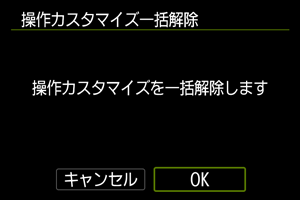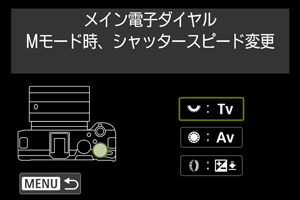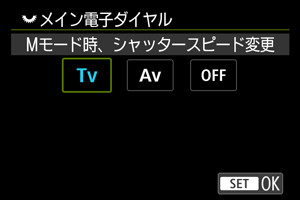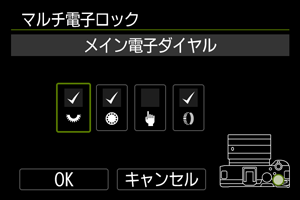操作カスタマイズで変更できる内容
撮影スタイルに応じて、[]タブでカメラの機能を細かく設定することができます。
[撮影時 操作カスタマイズ]
撮影時ボタン カスタマイズ
撮影時によく使う機能を、自分が操作しやすいボタンに割り当てることができます。また、静止画撮影時と動画撮影時で、同じボタンに別の機能を割り当てることができます。
-
操作部材を選ぶ
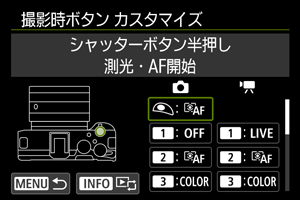
-
割り当てる機能を選ぶ

を押すと設定されます。
- 画面左下に[
]が表示される機能は、
ボタンを押すと、さらに詳細設定を行うことができます。
参考
- [
]は、手ブレ補正機能付きの超望遠レンズに装備されている「AFストップボタン」または「レンズファンクションボタン」を表しています。
- [
]は、外部ストロボに装備されている「メニューダイレクト」を表しています。
- [
][
]に任意で機能割り当てできるのは静止画撮影の設定のみです。
- [
:撮影時ボタン カスタマイズ]で設定した内容を解除するときは、[
:操作カスタマイズ一括解除]を選んでください。
割り当て可能な機能一覧
AF
| ●:初期値 ○:機能割り当て可能 | ||||||||||||
| ●*1 | ○ | ● | ○ | - | - | - | - | - | ○ | - | ||
| - | ○ | ○ | ○ | - | - | - | - | - | ● | - | ||
| - | ○ | ○ | ○ | ○ | ○ | ○ | ○ | ○ | ○ | - | ||
| - | - | - | - | ○ | ○ | ○ | ○ | - | - | - | ||
| - | ○ | ○ | ○ | ○ | ○ | ○ | ○ | ○ | ○ | - | ||
| - | ○ | ○ | ○ | ○ | ○ | ○ | ○ | ○ | ○ | - | ||
| - | ○ | ○ | ○ | ○ | ○ | ○ | ○ | ○ | ○ | - | ||
| - | ○ | ○ | ○ | ○ | ○ | ○ | ○ | ○ | ○ | - | ||
| - | ○ | ○ | ○ | ○ | ○ | ○ | ○ | ○ | ○ | - | ||
| - | ○ | ○ | ○ | - | - | - | - | - | ○ | - | ||
| - | ○ | ○ | ○ | - | - | - | - | - | ○ | - | ||
| - | ○ | ○ | ○ | ○ | ○ | ○ | ○ | ○ | ○ | - | ||
| - | ○ | ○ | ○ | ○ | ○ | ○ | ○ | ○ | ○ | - | ||
| - | ○ | ○ | ○ | ○ | ○ | ○ | ○ | ○ | ○ | - | ||
| - | ○ | ○ | ○ | ○ | ● | ○ | ○ | ○ | ○ | - | ||
| - | ○ | ○ | ○ | ○ | ○ | ○ | ○ | ○ | ○ | - | ||
| - | ○ | ○ | ○ | ○ | ○ | ○ | ○ | ○ | ○ | - | ||
| - | ○ | ○ | ○ | ○ | ○ | ● | ○ | ○ | ○ | - | ||
1:動画撮影の設定では割り当てできません。
露出
| ●:初期値 ○:機能割り当て可能 | ||||||||||||
| - | ○ | ○ | ○ | - | - | - | - | - | ○ | - | ||
| ○ | - | - | - | - | - | - | - | - | - | - | ||
| - | ○ | ○ | ○ | - | - | - | - | - | ○ | - | ||
| ○ | - | - | - | - | - | - | - | - | - | - | ||
| - | ○ | ○ | ○ | - | - | - | - | - | ○ | - | ||
| - | ○ | ○ | ○ | ○ | ○ | ○ | ○ | ○ | ○ | - | ||
| - | ○ | ○ | ○ | ● | ○ | ○ | ○ | ○ | ○ | - | ||
| - | ○ | ○ | ○ | ○ | ○ | ○ | ○ | ○ | ○ | - | ||
| - | ○ | ○ | ○ | ○ | ○ | ○ | ○ | ○ | ○ | - | ||
| - | ○ | ○ | ○ | ○ | ○ | ○ | ○ | ○ | ○ | - | ||
| - | ○ | ○ | ○ | - | - | - | - | - | ○ | - | ||
1:動画撮影の設定では割り当てできません。
画像
| ●:初期値 ○:機能割り当て可能 | ||||||||||||
| - | ○ | ○ | ○ | ○ | ○ | ○ | ○ | ○ | ○ | - | ||
| - | ○ | ○ | ○ | ○ | ○ | ○ | ○ | ○ | ○ | - | ||
| - | ○ | ○ | ○ | ○ | ○ | ○ | ○ | ○ | ○ | - | ||
| - | ○ | ○ | ○ | ○ | ○ | ○ | ○ | ○ | ○ | - | ||
| - | ○ | ○ | ○ | ○ | ○ | ○ | ○ | ○ | ○ | - | ||
| - | ○ | ○ | ○ | ○ | ○ | ○ | ○ | ○ | ○ | - | ||
| - | ○ | ○ | ○ | ○ | ○ | ○ | ○ | ○ | ○ | - | ||
| - | ○ | ○ | ○ | ○ | ○ | ○ | ○ | ○ | ○ | - | ||
| - | ○ | ○ | ○ | ○ | ○ | ○ | ● | ○ | ○ | - | ||
| - | ○ | ○ | ○ | ○ | ○ | ○ | ○ | ○ | ○ | - | ||
| - | ○ | ○ | ○ | ○ | ○ | ○ | ○ | ○ | ○ | - | ||
| - | ○ | ○ | ● | ○ | ○ | ○ | ○ | ○ | ○ | - | ||
| - | ○ | ○ | ○ | ○ | ○ | ○ | ○ | ○ | ○ | - | ||
| - | ○ | ○ | ○ | ○ | ○ | ○ | ○ | ○ | ○ | - | ||
| - | ○ | - | ○ | ○ | ○ | ○ | ○ | - | - | - | ||
1:動画撮影の設定では割り当てできません。
2:静止画撮影の設定では割り当てできません。
3:動画撮影中には動作しません。
動画
| ●:初期値 ○:機能割り当て可能 | ||||||||||||
| - | ○ | ○ | ○ | ○ | ○ | ○ | ○ | ○ | ○ | - | ||
| - | ○ | ○ | ○ | ○ | ○ | ○ | ○ | ○ | ○ | - | ||
| - | ○ | ○ | ○ | - | - | - | - | ○ | ○ | - | ||
| - | ○ | ○ | ○ | ○ | ○ | ○ | ○ | ○ | ○ | - | ||
| - | ○ | ○ | ○ | ○ | ○ | ○ | ○ | ○ | ○ | - | ||
| - | ○ | ○ | ○ | ○ | ○ | ○ | ○ | ○ | ○ | - | ||
| - | ○ | ○ | ○ | ○ | ○ | ○ | ○ | ○ | ○ | - | ||
| - | ○ | ○ | ○ | ○ | ○ | ○ | ○ | ○ | ○ | - | ||
| - | ○ | ○ | ○ | ○ | ○ | ○ | ○ | ○ | ○ | - | ||
| - | ○ | ○ | ○ | ○ | ○ | ○ | ○ | ○ | ○ | - | ||
| - | ○ | ○ | ○ | ○ | ○ | ● | ○ | ○ | ○ | - | ||
| - | ○ | ○ | ○ | ○ | ○ | ○ | ○ | ○ | ○ | - | ||
| - | ● | ○ | ○ | ○ | ○ | ○ | ○ | ○ | ○ | - | ||
2:静止画撮影の設定では割り当てできません。
操作
| ●:初期値 ○:機能割り当て可能 | ||||||||||||
| - | ○ | ○ | ○ | ○ | ○ | ○ | ○ | ○ | ○ | ● | ||
| - | ○ | ○ | ○ | ○ | ○ | ○ | ○ | ○ | ○ | ○ | ||
| - | ○ | ○ | ○ | ○ | ○ | ○ | ○ | ○ | ○ | - | ||
| - | ○ | ○ | ○ | - | - | - | - | - | ○ | - | ||
| - | ○ | ○ | ○ | ○ | ○ | ○ | ○ | ○ | ○ | - | ||
| - | ○ | ○ | ○ | ○ | ○ | ○ | ○ | ○ | ○ | - | ||
| - | ○ | ○ | ○ | ○ | ○ | ○ | ○ | ○ | ○ | - | ||
| - | ○ | ○ | ○ | ○ | ○ | ○ | ○ | ● | ○ | - | ||
| - | ○ | ○ | ○ | ○ | ○ | ○ | ○ | ○ | ○ | - | ||
| - | ○ | ○ | ○ | ○ | ○ | ○ | ○ | ○ | ○ | - | ||
| - | ○ | ○ | ○ | ○ | ○ | ○ | ○ | ○ | ○ | - | ||
| - | ○ | ○ | ○ | ○ | ○ | ○ | ○ | ○ | ○ | - | ||
| - | ○ | ○ | ○ | ○ | ○ | ○ | ○ | ○ | ○ | - | ||
| - | ○ | ○ | ○ | ○ | ○ | ○ | ○ | ○ | ○ | - | ||
| - | ○ | ○ | ○ | ○ | ○ | ○ | ○ | ○ | ○ | - | ||
| - | ○ | ○ | ○ | ○ | ○ | ○ | ○ | ○ | ○ | - | ||
| - | ●*4 | ○ | ○ | ○ | ○ | ○ | ○ | ○ | ○ | ○*1 | ||
1:動画撮影の設定では割り当てできません。
4:静止画撮影時の初期値
動画撮影時シャッターボタンの機能
動画撮影時にシャッターボタンを半押し/全押ししたときの動作を設定することができます。
注意
- [
:撮影時ボタン カスタマイズ]でシャッターボタンに機能が割り当てられていても、動画撮影時は[
:動画撮影時シャッターボタンの機能]の設定が優先されます。
-
項目を選ぶ
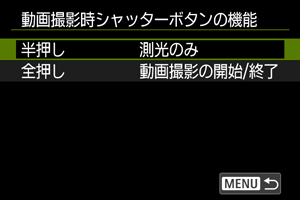
-
半押し
シャッターボタンを半押ししたときの動作を設定することができます。
-
全押し
シャッターボタンを全押ししたときの動作を設定することができます。
-
-
項目を選ぶ
[半押し]選択時

[全押し]選択時
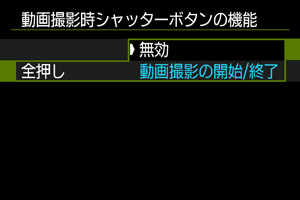
-
[全押し]を[動画撮影の開始/終了]に設定すると、動画撮影ボタンのほか、シャッターボタンの全押し、または別売のリモートスイッチで、動画撮影を開始/終了することができます。
-
ダイヤル/リング カスタマイズ
に、よく使う機能を割り当てることができます。
参考
- [
:ダイヤル/リング カスタマイズ]で設定した内容を解除するときは、[
:操作カスタマイズ一括解除]を選んでください。
各ダイヤルに割り当てできる機能の一覧
| ●:初期値 ○:機能割り当て可能 | ||||
| 機能名 | ||||
|---|---|---|---|---|
| - | - | ○ | ||
| - | - | ○ | ||
| - | - | ○ | ||
| - | - | ● | ||
| - | - | ○ | ||
| - | - | ○ | ||
| - | - | ○ | ||
| - | - | ○ | ||
| - | - | ○ | ||
| - | - | ○ | ||
| - | - | ○ | ||
| ● | ○ | - | ||
| ○ | ● | - | ||
| - | ○ | ○ | ||
| - | ○ | ○ | ||
| - | ○ | ○ | ||
| - | ○ | ○ | ||
| - | ○ | ○ | ||
| - | ○ | ○ | ||
| ○ | ○ | ○ | ||
参考
- [
]は、RFレンズとマウントアダプターに装備されている「コントロールリング」を表しています。
タッチシャッター
タッチシャッター機能を設定することができます。[する]にすると、撮影画面左下の[]が[
]になり、タッチシャッター機能が有効になります。
タッチシャッター機能の使いかたについては、タッチシャッターで撮影するを参照してください。
マルチ電子ロック
マルチ電子ロック機能をオンにしたときに操作を禁止する操作部材を設定します。不用意な操作による設定変更を防止することができます。
参考
- 初期状態から設定が変更されているときは、[
:マルチ電子ロック]の右端に「*」が表示されます。
フォーカス/コントロールリング
本メニューでは、レンズの「フォーカス/コントロールリング」の機能設定ができます。
フォーカス/コントロールリング切換えスイッチが非搭載のレンズ
-
FOCUS:フォーカスリングとして使用
フォーカス/コントロールリングは、フォーカスリングとして動作します。
-
CONTROL:コントロールリングとして使用
フォーカス/コントロールリングは、コントロールリングとして動作します。なお、[
:フォーカスモード]を[AF]で固定するときは、
ボタンを押して[コントロールリングとして使用するときは、AF固定]に[
]を付けてください。
フォーカスリングとコントロールリングの両方を搭載し、本メニューが表示されるレンズ
-
FOCUS:フォーカスリングとして使用
フォーカスリング、コントロールリングの動作は変わりません。
-
CONTROL:コントロールリングとして使用
フォーカスリングは、コントロールリングとして動作します。コントロールリングは機能しなくなります。
参考
カメラ/光学ズーム速度設定
ズームレバーおよびワイヤレスリモートコントローラーによる光学ズームの速さを設定することができます。
撮影待機状態、動画記録中のそれぞれに設定することができます。
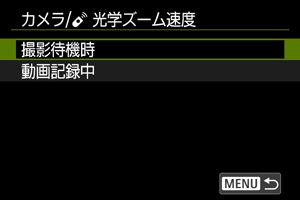
-
ズームスピード
ズームの速さを設定します。
速い:撮影待機時のズーム操作に適しています。
遅い:動画撮影中など、ゆっくりとしたズーム操作に適しています。
-
スピードレベル
ズーム操作する部材の移動量ごとに、ズームスピードに応じたズームの速さを変化させることができます。
ズームスピードの[速い]および[遅い]に対して、1~15の値でズームスピードを設定することができます。
参考
- ワイヤレスリモートコントローラー BR-E1(別売)によるズーム操作は、[
]の設定値でのズームスピードになります。
レンズ操作 光学ズーム速度設定
パワーズーム内蔵レンズ装着時に設定できます。
レンズのズームリングを回す角度で、光学ズームの速さを設定することができます。
撮影待機状態、動画記録中のそれぞれに設定することができます。
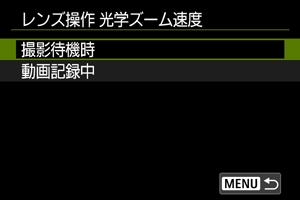
-
ズームスピード
ズームの速さを設定します。
速い:撮影待機時のズーム操作に適しています。
遅い:動画撮影中など、ゆっくりとしたズーム操作に適しています。
-
スピードレベル
ズームリングの移動量ごとに、ズームスピードに応じたズームの速さを変化させることができます。
ズームスピードの[速い]および[遅い]に対して、1~15の値でズームスピードを設定することができます。
[再生時 操作カスタマイズ]
再生時ボタン カスタマイズ
再生時によく使う機能を、自分が操作しやすいボタンに割り当てることができます。
-
操作部材を選ぶ
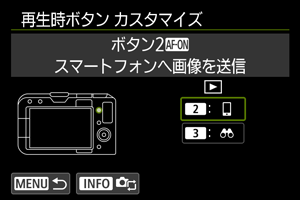
-
割り当てる機能を選ぶ
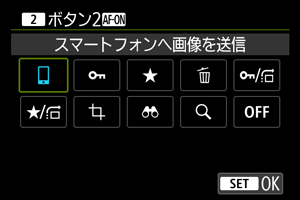
を押すと設定されます。
- 画面左下に[
]が表示される機能は、
ボタンを押すと、さらに詳細設定を行うことができます。
参考
- [
:再生時ボタン カスタマイズ]で設定した内容を解除するときは、[
:操作カスタマイズ一括解除]を選んでください。
割り当て可能な機能一覧
| ●:初期値 ○:機能割り当て可能 | |||||
| 機能名 | |||||
|---|---|---|---|---|---|
| ○ | ○ | ||||
| ○ | ○ | ||||
| ○ | ○ | ||||
| ○ | ○ | ||||
| ○ | ○ | ||||
| ○ | ○ | ||||
| ○ | ● | ||||
| ○ | ○ | ||||
| ● | ○ | ||||
| ○ | ○ | ||||
での画像送り
1枚表示の再生画面でを回してジャンプ表示する際の、ジャンプ方法を設定することができます。
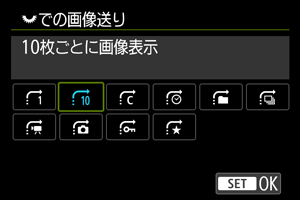
参考
+
での画像送り
1枚表示の再生画面で[/
][
/
]機能を割り当てたボタンを押しながら
を回してジャンプ表示する際の、ジャンプ方法を設定することができます。
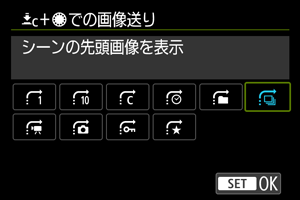
[操作カスタマイズ/初期化]
タッチ操作

- [敏感]に設定すると、[標準]に比べて画面に触れたときの反応がよくなります。
- タッチ操作を禁止するときは、[しない]を選びます。
注意
-
タッチパネル操作時の注意事項
- 爪やボールペンなど、先のとがったもので操作しないでください。
- 濡れた指で操作しないでください。モニターに水滴がついていたり、濡れた指で操作すると、反応しなくなったり、誤動作することがあります。カメラの電源を一旦切ってから、布などでふき取ってください。
- モニターに市販の保護シートやシールを貼ると、タッチの反応が悪くなることがあります。
- [敏感]設定時に素早いタッチ操作を行うと、反応しづらいことがあります。
操作カスタマイズ一括解除
[:操作カスタマイズ一括解除]を選ぶと、操作カスタマイズの設定を一括で解除することができます。